【摘要】:右击“Pocketing.5”对话框(一)中的底面感应区,系统弹出图2.46所示的快捷菜单,确认和命令已经被选中。进入“进给率”选项卡。在“Pocketing.5”对话框(一)的下拉列表中选择选项。在“Pocketing.5”对话框(一)中单击“Tool Path Replay”按钮,系统弹出“Pocketing.5”对话框(二),且在图形区显示刀路轨迹。Stage2.型腔铣削(六)在“Pocketing.5”节点下插入型腔铣削(六),参数采用型腔铣削(五)的设置,刀路轨迹如图2.51所示。
Stage1.型腔铣削(五)
Step1.在特征树中选择“Drilling.2(Computed)”节点,然后选择下拉菜单 命令,系统弹出“Pocketing.5”对话框(一)。
命令,系统弹出“Pocketing.5”对话框(一)。
Step2.设置几何参数。
(1)单击“Pocketing.5”对话框中(一)的 选项卡,然后单击对话框中的
选项卡,然后单击对话框中的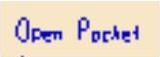 (Open Pocket)字样,使其变成
(Open Pocket)字样,使其变成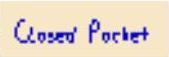 (Close Pocket)字样。
(Close Pocket)字样。
(2)右击“Pocketing.5”对话框(一)中的底面感应区,系统弹出图2.46所示的快捷菜单,确认 和
和 命令已经被选中。
命令已经被选中。
(3)定义加工底面。单击“Pocketing.5”对话框(一)中的底面感应区,在图形区选取图2.47所示的模型表面,系统返回“Pocketing.5”对话框(一)。
(4)定义岛屿余量。右击图形区中的“Island 1(0mm)”字样,在系统弹出的快捷菜单中选择 命令,然后在弹出的“Edit Parameter”对话框中输入值-3,单击
命令,然后在弹出的“Edit Parameter”对话框中输入值-3,单击 按钮。
按钮。

图2.46 快捷菜单
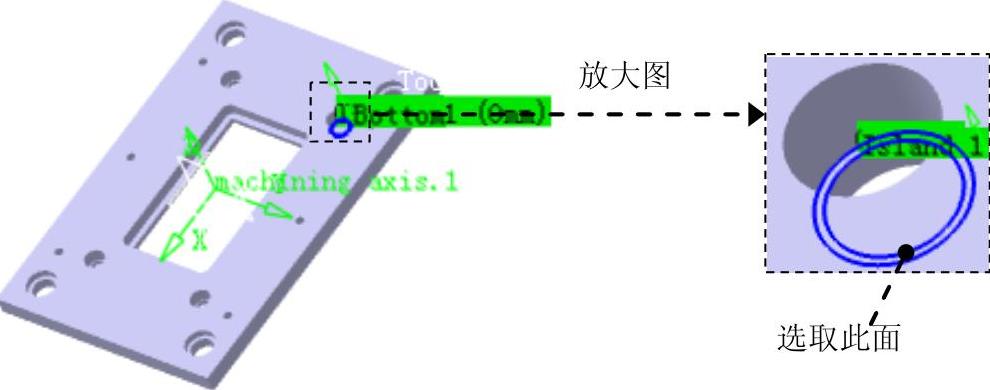
图2.47 定义加工底面
Step3.定义刀具参数。
(1)进入刀具参数选项卡。在“Pocketing.5”对话框(一)中单击“刀具参数”选项卡 。
。
(2)选择刀具类型。
①在“Pocketing.5”对话框(一)中单击 按钮,选择端铣刀为加工刀具。
按钮,选择端铣刀为加工刀具。
②在“Pocketing.5”对话框(一)中单击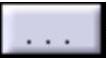 按钮,系统弹出图2.48所示的“Search Tool”对话框,在列表框中单击“T4 End Mill D 2”选项。
按钮,系统弹出图2.48所示的“Search Tool”对话框,在列表框中单击“T4 End Mill D 2”选项。
Step4.定义进给率。
(1)进入“进给率”选项卡。在“Pocketing.5”对话框(一)中单击“进给率”选项卡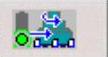 。
。
(2)设置进给率。在“Pocketing.5”对话框(一)的 选项卡中设置图2.49所示的参数。
选项卡中设置图2.49所示的参数。
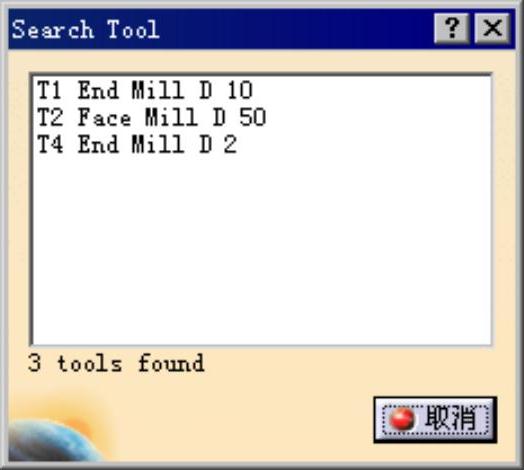
图2.48 “Search Tool”对话框

图2.49 “进给率”选项卡
Step5.设置刀具路径参数。
(1)进入刀具路径参数选项卡。在“Pocketing.5”对话框(一)中单击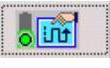 选项卡。
选项卡。
(2)定义刀具路径类型。在“Pocketing.5”对话框(一)的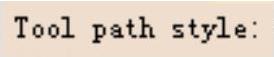 下拉列表中选择
下拉列表中选择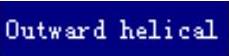 选项。
选项。
(3)定义切削参数。在“Pocketing.5”对话框(一)中单击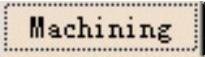 选项卡,然后在
选项卡,然后在 下拉列表中选择
下拉列表中选择 选项,其他选项采用系统默认设置。
选项,其他选项采用系统默认设置。
(4)定义径向参数。单击 选项卡,然后在
选项卡,然后在 下拉列表中选择
下拉列表中选择 选项,在
选项,在 文本框中输入值50,其他选项采用系统默认设置。
文本框中输入值50,其他选项采用系统默认设置。
(5)定义轴向参数。单击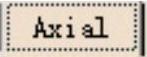 选项卡,然后在
选项卡,然后在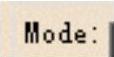 下拉列表中选择
下拉列表中选择 选项,在
选项,在 文本框中输入值2,在
文本框中输入值2,在 文本框中输入值6,其他选项采用系统默认设置。
文本框中输入值6,其他选项采用系统默认设置。
(6)其他选项卡中的参数采用系统默认设置值。
Step6.定义进刀/退刀路径。
(1)进入进刀/退刀路径选项卡。在“Pocketing.5”对话框中单击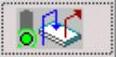 选项卡。
选项卡。
(2)定义进刀。在 区域中的列表框中选择
区域中的列表框中选择 选项,右击,从弹出的快捷菜单中选择
选项,右击,从弹出的快捷菜单中选择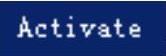 命令,然后在
命令,然后在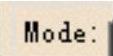 下拉列表中选择
下拉列表中选择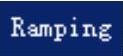 选项。
选项。
(3)定义退刀。在 区域的列表框中选择
区域的列表框中选择 选项,右击,从弹出的快捷菜单中选择
选项,右击,从弹出的快捷菜单中选择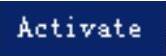 命令,然后在
命令,然后在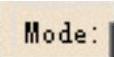 下拉列表中选择
下拉列表中选择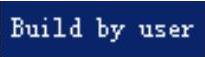 选项,依次单击
选项,依次单击 按钮和
按钮和 按钮。
按钮。
Step7.刀路仿真。在“Pocketing.5”对话框(一)中单击“Tool Path Replay”按钮 ,系统弹出“Pocketing.5”对话框(二),且在图形区显示刀路轨迹(图2.50)。
,系统弹出“Pocketing.5”对话框(二),且在图形区显示刀路轨迹(图2.50)。
Step8.在“Pocketing.5”对话框(二)中单击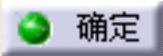 按钮,然后单击“Pocketing.5”对话框(一)中的
按钮,然后单击“Pocketing.5”对话框(一)中的 按钮。
按钮。
Stage2.型腔铣削(六)
在“Pocketing.5(Computed)”节点下插入型腔铣削(六),参数采用型腔铣削(五)的设置,刀路轨迹如图2.51所示。
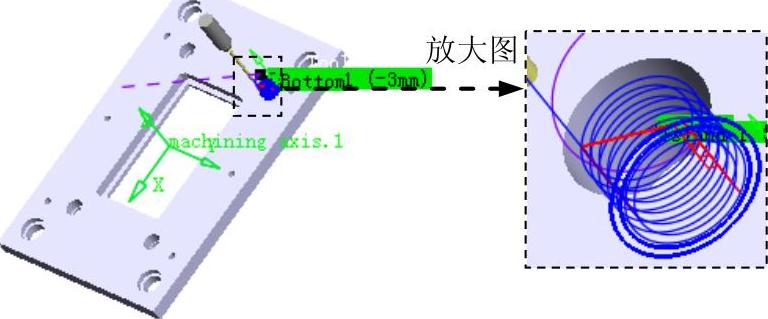
图2.50 刀路轨迹

图2.51 刀路轨迹
Stage3.型腔铣削(七)
在“Pocketing.6(Computed)”节点下插入型腔铣削(七),参数采用型腔铣削(五)的设置,刀路轨迹图2.52所示。
Stage4.型腔铣削(八)
在“Pocketing.7(Computed)”节点下插入型腔铣削(八),参数采用型腔铣削(五)的设置,刀路轨迹图2.53所示。
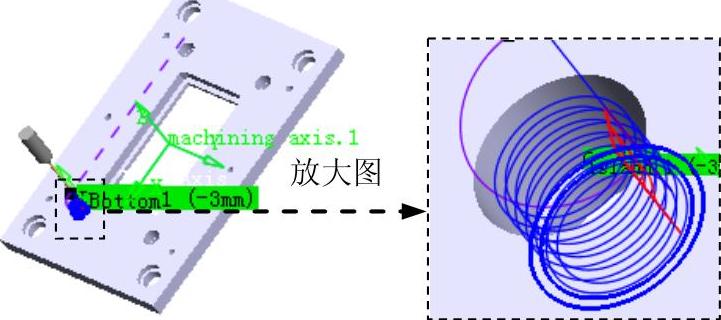
图2.52 刀路轨迹
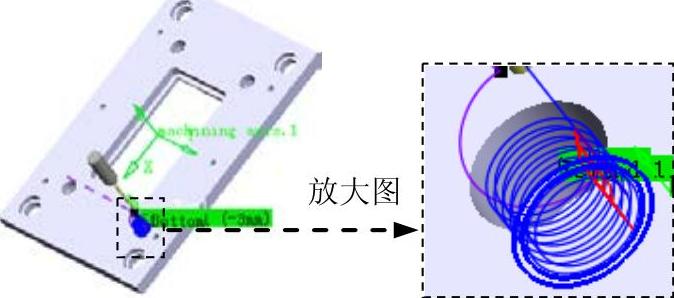
图2.53 刀路轨迹

 命令,系统弹出“Pocketing.5”对话框(一)。
命令,系统弹出“Pocketing.5”对话框(一)。
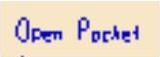 (Open Pocket)字样,使其变成
(Open Pocket)字样,使其变成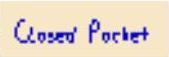 (Close Pocket)字样。
(Close Pocket)字样。 和
和 命令已经被选中。
命令已经被选中。 命令,然后在弹出的“Edit Parameter”对话框中输入值-3,单击
命令,然后在弹出的“Edit Parameter”对话框中输入值-3,单击

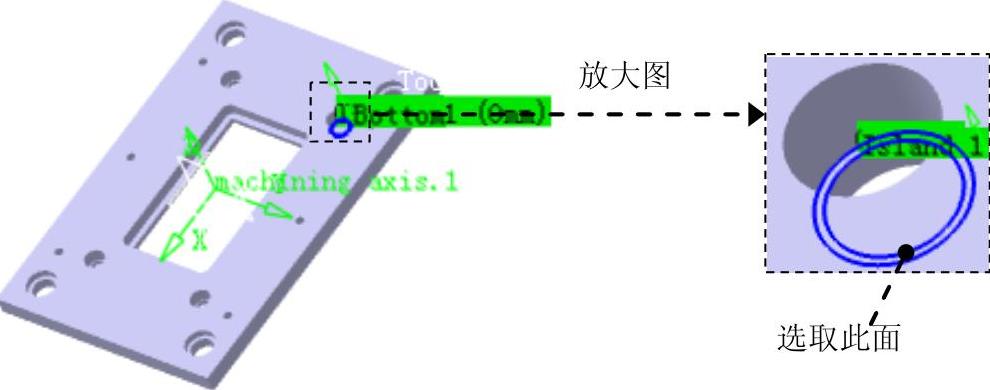
 。
。 按钮,选择端
按钮,选择端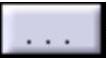 按钮,系统弹出图2.48所示的“Search Tool”对话框,在列表框中单击“T4 End Mill D 2”选项。
按钮,系统弹出图2.48所示的“Search Tool”对话框,在列表框中单击“T4 End Mill D 2”选项。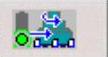 。
。 选项卡中设置图2.49所示的参数。
选项卡中设置图2.49所示的参数。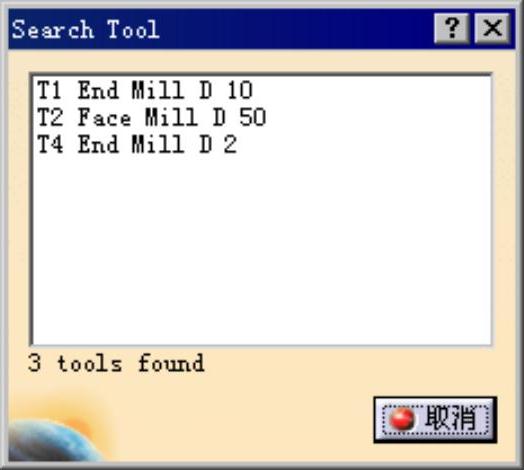

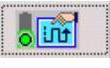 选项卡。
选项卡。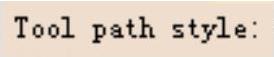 下拉列表中选择
下拉列表中选择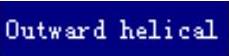 选项。
选项。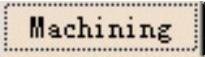 选项卡,然后在
选项卡,然后在 下拉列表中选择
下拉列表中选择 选项,其他选项采用系统默认设置。
选项,其他选项采用系统默认设置。 选项卡,然后在
选项卡,然后在 下拉列表中选择
下拉列表中选择 选项,在
选项,在
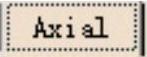 选项卡,然后在
选项卡,然后在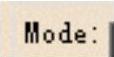 下拉列表中选择
下拉列表中选择 选项,在
选项,在 文本框中输入值2,在
文本框中输入值2,在 文本框中输入值6,其他选项采用系统默认设置。
文本框中输入值6,其他选项采用系统默认设置。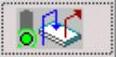 选项卡。
选项卡。 区域中的列表框中选择
区域中的列表框中选择 选项,右击,从弹出的快捷菜单中选择
选项,右击,从弹出的快捷菜单中选择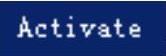 命令,然后在
命令,然后在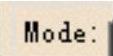 下拉列表中选择
下拉列表中选择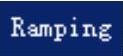 选项。
选项。 区域的列表框中选择
区域的列表框中选择 选项,右击,从弹出的快捷菜单中选择
选项,右击,从弹出的快捷菜单中选择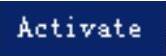 命令,然后在
命令,然后在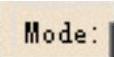 下拉列表中选择
下拉列表中选择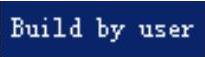 选项,依次单击
选项,依次单击 按钮和
按钮和 按钮。
按钮。 ,系统弹出“Pocketing.5”对话框(二),且在图形区显示刀路轨迹(图2.50)。
,系统弹出“Pocketing.5”对话框(二),且在图形区显示刀路轨迹(图2.50)。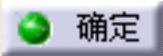 按钮,然后单击“Pocketing.5”对话框(一)中的
按钮,然后单击“Pocketing.5”对话框(一)中的 按钮。
按钮。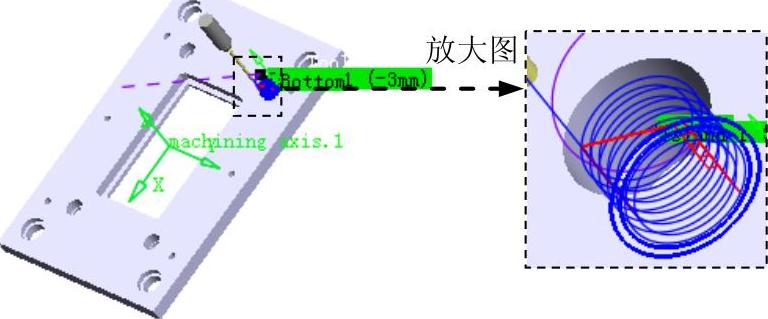

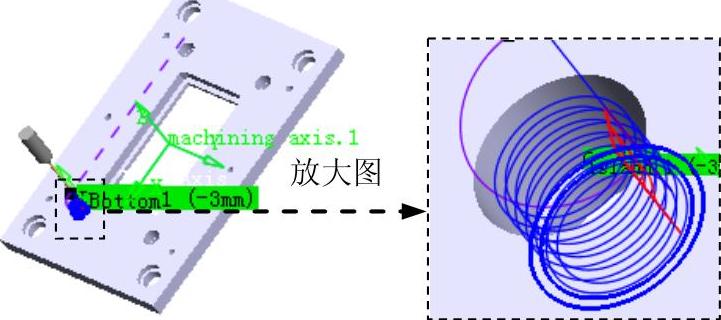
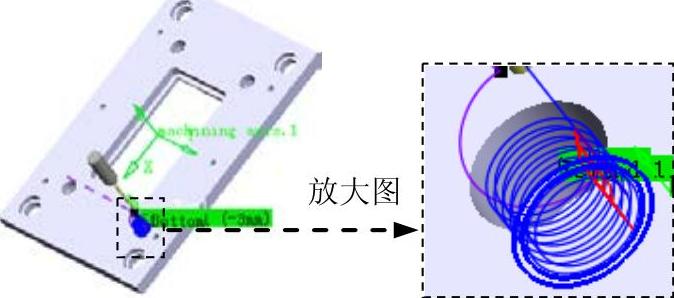






相关推荐